অ্যাপলের নিজস্ব ইনপুট পদ্ধতি কীভাবে সেট আপ করবেন
অ্যাপলের নিজস্ব ইনপুট পদ্ধতি (iOS কীবোর্ড) iPhone এবং iPad ব্যবহারকারীদের জন্য সবচেয়ে বেশি ব্যবহৃত ইনপুট টুলগুলির মধ্যে একটি। এটি শুধুমাত্র একাধিক ভাষাকে সমর্থন করে না, এতে বুদ্ধিমান ভবিষ্যদ্বাণী, ইমোটিকন এবং দ্রুত ইনপুটের মতো ফাংশনও রয়েছে। অ্যাপলের বিল্ট-ইন ইনপুট পদ্ধতি কীভাবে সেট আপ করতে হয় এবং গত 10 দিনে ইন্টারনেটে আলোচিত বিষয় এবং গরম বিষয়বস্তু সংযুক্ত করতে এই নিবন্ধটি বিস্তারিতভাবে পরিচয় করিয়ে দেবে যাতে আপনাকে এই টুলটি আরও ভালোভাবে ব্যবহার করতে সহায়তা করে।
1. অ্যাপলের নিজস্ব ইনপুট পদ্ধতির মৌলিক সেটিংস
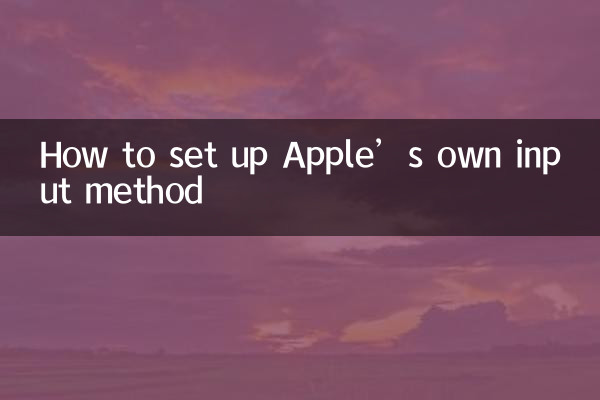
1.কীবোর্ড যোগ করুন বা সরান
খোলা"সেট আপ">"সর্বজনীন">"কীবোর্ড">"কীবোর্ড", ক্লিক করুন"নতুন কীবোর্ড যোগ করুন"আপনি পছন্দসই ভাষা বা ইনপুট পদ্ধতি নির্বাচন করতে পারেন। কীবোর্ড সরাতে, বাঁদিকে সোয়াইপ করুন এবং আলতো চাপুন"মুছুন"এটাই।
2.কীবোর্ডের ক্রম সামঞ্জস্য করুন
বিদ্যমান"কীবোর্ড"সেটিংস পৃষ্ঠা, ক্লিক করুন"সম্পাদনা", অর্ডার সামঞ্জস্য করতে কীবোর্ডের ডানদিকে বাছাই আইকনটি টেনে আনুন।
3.স্বয়ংক্রিয় সংশোধন এবং পূর্বাভাস সক্ষম বা অক্ষম করুন
বিদ্যমান"কীবোর্ড"সেটিংস পৃষ্ঠা, চালু বা বন্ধ করা যেতে পারে"স্বয়ংক্রিয় সংশোধন","ভবিষ্যদ্বাণী"অন্যান্য ফাংশন ব্যক্তিগত অভ্যাস অনুযায়ী সামঞ্জস্য করা যেতে পারে.
2. গত 10 দিনে পুরো নেটওয়ার্কে আলোচিত বিষয় এবং হট কন্টেন্ট
আপনার রেফারেন্সের জন্য সম্প্রতি ইন্টারনেট জুড়ে অনেক মনোযোগ আকর্ষণ করেছে এমন হট টপিক এবং হট কন্টেন্ট নিচে দেওয়া হল:
| গরম বিষয় | তাপ সূচক | মূল আলোচনার বিষয়বস্তু |
|---|---|---|
| iPhone 15 সিরিজ মুক্তি পেয়েছে | ★★★★★ | ফাংশন আপগ্রেড, দাম, নতুন মডেলের ব্যবহারকারীর পর্যালোচনা ইত্যাদি। |
| iOS 17 নতুন বৈশিষ্ট্য | ★★★★☆ | সিস্টেম আপডেট দ্বারা আনা নতুন বৈশিষ্ট্য, যেমন স্ট্যান্ডবাই মোড, যোগাযোগ পোস্টার, ইত্যাদি। |
| মাস্ক এবং জুকারবার্গ "লড়াই" | ★★★★☆ | দুই প্রযুক্তি টাইকুনদের মধ্যে মিথস্ক্রিয়া ইন্টারনেট জুড়ে উত্তপ্ত আলোচনার সূত্রপাত করে |
| চ্যাটজিপিটিতে সর্বশেষ উন্নয়ন | ★★★☆☆ | OpenAI এবং ব্যবহারকারীর প্রতিক্রিয়া দ্বারা প্রকাশিত নতুন বৈশিষ্ট্য |
| বিশ্বব্যাপী জলবায়ু পরিবর্তন | ★★★☆☆ | বিভিন্ন দেশের চরম আবহাওয়া ঘটনা এবং পাল্টা ব্যবস্থা |
3. অ্যাপল ইনপুট পদ্ধতির উন্নত ফাংশন
1.দ্রুত ইনপুট
বিদ্যমান"কীবোর্ড"সেটিংসে, ক্লিক করুন"পাঠ্য প্রতিস্থাপন", আপনি সাধারণ বাক্যাংশের দ্রুত ইনপুট যোগ করতে পারেন। উদাহরণস্বরূপ, "dz" লিখলে স্বয়ংক্রিয়ভাবে "ঠিকানা" দ্বারা প্রতিস্থাপিত হয়।
2.এক হাত অপারেশন মোড
কীবোর্ডের নীচের বাম কোণে দীর্ঘক্ষণ টিপুন"পৃথিবী"আইকন এবং এক-হাতে মোড সক্ষম করতে বাম বা ডান কীবোর্ড লেআউট নির্বাচন করুন।
3.ভয়েস ইনপুট
কীবোর্ডের নিচের ডানদিকের কোণায় ক্লিক করুন"মাইক্রোফোন"ভয়েস ইনপুট ফাংশন ব্যবহার করার জন্য আইকন, যা একাধিক ভাষা সমর্থন করে।
4. প্রায়শই জিজ্ঞাসিত প্রশ্ন
1.কীভাবে ডিফল্ট কীবোর্ড সেটিংস পুনরুদ্ধার করবেন?
প্রবেশ করুন"সেট আপ">"সর্বজনীন">"হ্রাস">"কীবোর্ড অভিধান পুনরুদ্ধার করুন", ডিফল্ট সেটিংস পুনরুদ্ধার করতে।
2.কেন পূর্বাভাস ফাংশন ভুল?
এটা হতে পারে যে কীবোর্ড শেখার ফাংশন চালু নেই, বা ইনপুট ফ্রিকোয়েন্সি কম। এটা সুপারিশ করা হয়"কীবোর্ড"সেটিংসে সক্রিয় করুন"ভবিষ্যদ্বাণী"এবং আরও ইনপুট পদ্ধতি ব্যবহার করুন।
3.কিভাবে বিশেষ চিহ্ন লিখতে হয়?
একটি অক্ষর বা সংখ্যা কী দীর্ঘক্ষণ টিপুন এবং প্রাসঙ্গিক প্রতীক বিকল্পগুলি পপ আপ হবে। নির্বাচন করুন এবং প্রবেশ করুন।
5. সারাংশ
অ্যাপলের নিজস্ব ইনপুট পদ্ধতি শক্তিশালী এবং যুক্তিসঙ্গত সেটিংসের মাধ্যমে ইনপুট দক্ষতা উল্লেখযোগ্যভাবে উন্নত করতে পারে। এই নিবন্ধটি কীবোর্ডের মৌলিক সেটিংস, উন্নত ফাংশন এবং প্রায়শই জিজ্ঞাসিত প্রশ্নাবলী, সেইসাথে সাম্প্রতিক আলোচিত বিষয়গুলির সাথে পরিচয় করিয়ে দেয়। আমি আশা করি এটা আপনার জন্য সহায়ক হবে. আপনার যদি অন্য প্রশ্ন থাকে, আলোচনা করার জন্য মন্তব্য এলাকায় একটি বার্তা ছেড়ে দিন!
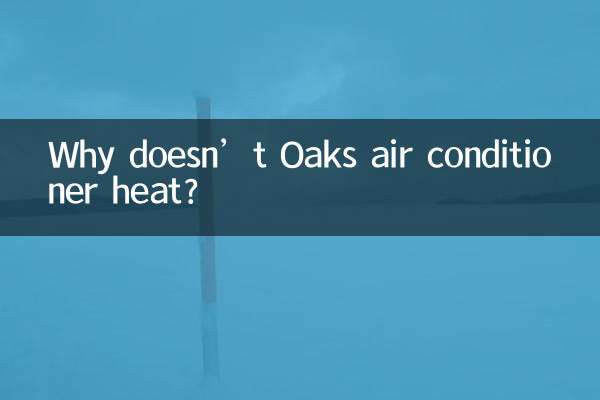
বিশদ পরীক্ষা করুন
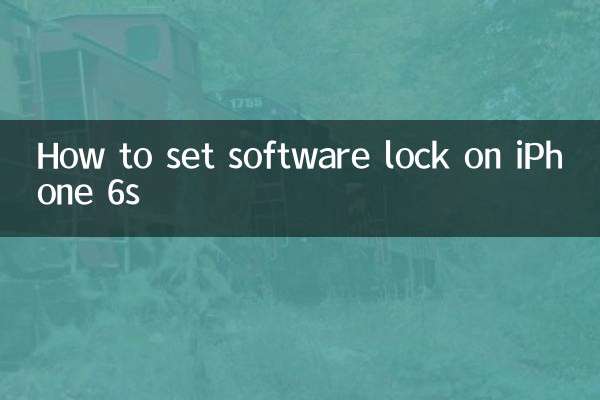
বিশদ পরীক্ষা করুন